
Grazie Pinuccia pour ta traduction en Italien
Bedankt Lisette pour ta traduction en Néerlandais
Thank you Chris pour ta traduction en Anglais
Obrigada Estela pour ta traduction en Portugais
Gracia Bhyma pour ta traduction en Espagnol
Danke Inge-Lore pour ta traduction en Allemand 
************
Ce
tutoriel a été réalisé avec PSP2022 mais vous pouvez le faire avec les
versions précédentes
Le masque est de Casiop que je remercie (site fermé).
***********
Il est
interdit de les modifier, de changer le nom et d'enlever le watermark.
Il est
interdit de les partager dans un groupe ou de les offrir sur le net
(site,blog ...).
Leur
utilisation dans des tutoriels est soumise à autorisations des auteurs.
***********
Filtres :
- VanDerLee, UnPlugged-X, Zoomlens : Ici
- °V° Kiwi's Oelfilter, 3,5 Promille : Ici
- Tramages, Pool Shadow : Ici ( à importer dans Unlimited 2.0 )
- Toadies, What are you: Ici ( à importer dans Unlimited 2.0 )
- Graphics Plus, Quick Tile II : Ici ( à importer dans Unlimited 2.0 )
- VM Tool Box : Zoom Blur : Ici
Matériel :
- 2 Sélections, à placer dans le dossier Sélections de votre PSP
- 1 tube, à ouvrir dans votre PSP
- 7 images, à ouvrir dans votre PSP
- 1 masque, à ouvrir dans votre PSP
- 1 Palette couleurs

-------------------------------------
Aidez-vous
de la coccinelle
pour suivre le tutoriel
|
Si vous voulez utiliser vos propres couleurs, n'hésitez pas à changer le mode et l'opacité des calques
-----------------------------------------------
- Avant-plan : #301b17
 , Arrière-plan : #6a8990 , Arrière-plan : #6a8990 
- Fichier, Nouveau, Nouvelle image 900 X 500, Transparent
- Outil, Pot de peinture
 , remplir le calque Raster 1 avec la couleur #301b17 , remplir le calque Raster 1 avec la couleur #301b17 
- Calque, Nouveau calque Raster 2
- Outil, Pot de peinture
 , remplir le calque Raster 2 avec la couleur d'arrière-plan : #6a8990 , remplir le calque Raster 2 avec la couleur d'arrière-plan : #6a8990 
- Ouvrir le masque cas_Mask_0117_08.jpg, dans votre PSP
- Calques, Nouveau calque de masque, A partir d'une image
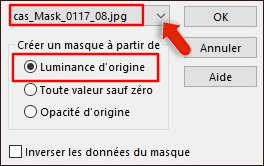
- Calques, Fusionner, Fusionner le groupe
- Caqlues, Fusionner, Fusionner le calque de dessous
- Effets, Effets de bords, Accentuer
- Calque, Nouveau calque Raster 2
- Outil Sélection (S)

Cliquez sur le petit carré Sélection personnalisée et appliquez les réglages suivants sur le calque Raster 2
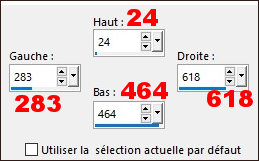
- Outil, Pot de peinture
 , remplir la sélection avec la couleur d'arrière-plan : #6a8990 , remplir la sélection avec la couleur d'arrière-plan : #6a8990 
- Sélections, Ne rien sélectionner
- Effets, Effets de réflexion, Résonance
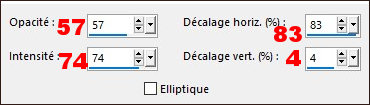
- Effets, Effets d'image, Mosaïque sans jointures
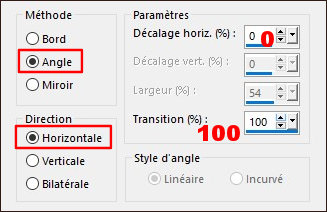
- Effets, VanDerLee, UnPlugged-X : Zoomlens
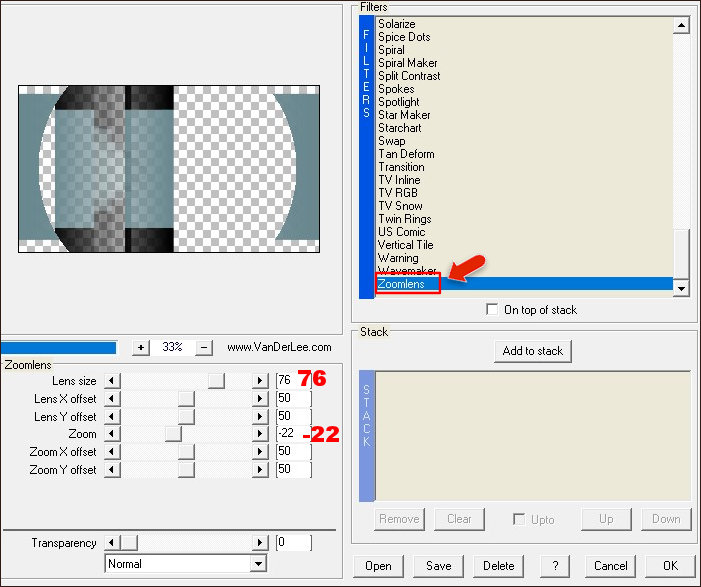
- Changez la couleur d'arrière-plan pour la couleur #FFFFF
 , Important pour le filtre °V° Kiwi's Oelfilter, 3,5 Promille ! , Important pour le filtre °V° Kiwi's Oelfilter, 3,5 Promille !
- Effets, °V° Kiwi's Oelfilter, 3,5 Promille, Réglages par défaut

- Effets, Effets d'image, Mosaïque sans jointures

- Double-clic sur le calque Raster 2, Mode Mélange : Ecran et Opacité à 100 %
- Calques, nouveau calque Raster 3
- Outil Sélection (S)

Cliquez sur le petit carré Sélection personnalisée et appliquez les réglages suivants sur le calque Raster 3

- Outil, Pot de peinture
 , remplir la sélection avec la couleur d'arrière-plan : #6a8990 , remplir la sélection avec la couleur d'arrière-plan : #6a8990 
- Effets, Filters Unlimited 2.0, Tramages, Pool Shadow
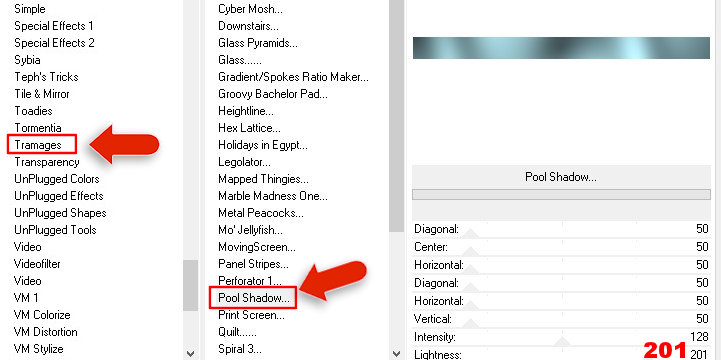
- Sélections, Ne rien sélectionner
- Couleur d'arrière-plan #FFFFF
 , Important pour ce filtre ! , Important pour ce filtre !
- Effets, Filter Unlimited 2.0, Toadies, What are you

- Effets, Graphics Plus, Quick Tile II, Réglages par défaut

- Double-clic sur le calque Raster 3, Mode Mélange : Normal et Opacité à 63 %
- Effets, Effets de bords, Accentuer
- Activez l'image deco-creativity01-noisette.png, Edition Copier
Revenez sur votre travail, Edition, Coller comme nouveau calque Raster 4
- Outil, Sélectionner
 (K), Changez les réglages Position horiz. et Position vert. pour les réglages ci-dessous (K), Changez les réglages Position horiz. et Position vert. pour les réglages ci-dessous
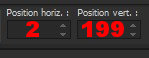
- Calques, Dupliquer
- Preparez un Dégradé lineaire, Avant-plan : #301b17
 , Arrière-plan : #6a8990 , Arrière-plan : #6a8990 

- Sélections, Charger, Charger la sélection creativity-selnoisette01 à partir du disque sur le calque Raster 4
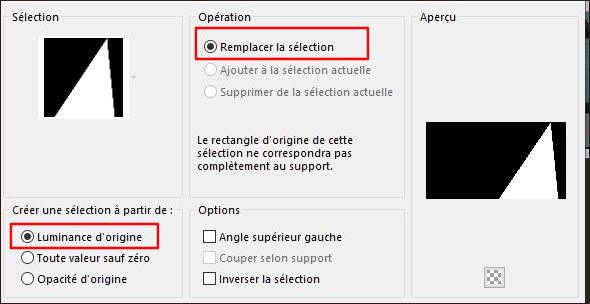
- Outil, Pot de peinture
 , remplir la sélection avec le dégradé , remplir la sélection avec le dégradé
- Sélections, Modifier, Sélectionner les bordures de la sélection
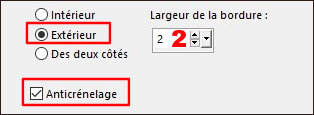
- Outil, Pot de peinture
 , remplir la sélection avec la couleur #FFFFF , remplir la sélection avec la couleur #FFFFF 
- Sélections, Ne rien sélectionner
- Effets, Filters Unlimited 2.0, Tramages, Pool Shadow, Réglages par défaut
- Effets, VM Toolbox, Zoom Blur
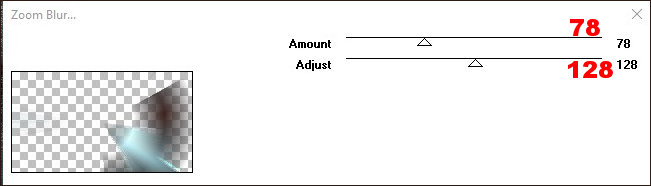
- Effets, Effets de distorsion, Vagues
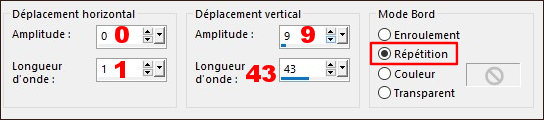 ` `
- Double-clic sur le calque Copie de Raster 4, Mode Mélange : Lumière dure et Opacité à 67 %
- Calques, Dupliquer
- Image, Miroir Horizontal (Image, Miroir dans les versions précedentes de PSP)
- Image, Miroir Vertical (Image, Renverser dans les versions précedentes de PSP)
- Activez l'image deco-creativity02-noisette.png, Edition Copier
Revenez sur votre travail, Edition, Coller comme nouveau calque Raster 5
- Outil, Sélectionner
 (K), Changez les réglages Position horiz. et Position vert. pour les réglages ci-dessous (K), Changez les réglages Position horiz. et Position vert. pour les réglages ci-dessous
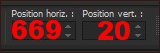
- Calques, Nouveau calque Raster 6
- Sélections, Charger, Charger la sélection creativity-selnoisette02 à partir du disque

- Outil, Pot de peinture
 , remplir la sélection avec le dégradé utilisé à l'étape 34 , remplir la sélection avec le dégradé utilisé à l'étape 34

- Effets, Effes de distorsion, Pixellisation
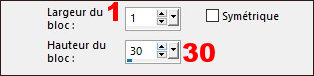
- Sélections, Ne rien sélectionner
- Effets, Effets de bords, Accentuer
- Calques, Réorganiser, Déplacer vers le bas, 2 fois !
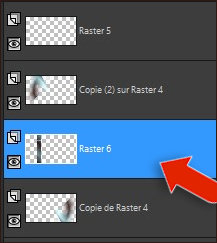
- Se placer en haut de la pile
- Activez l'image deco-creativity03-noisette.png, Edition Copier
Revenez sur votre travail, Edition, Coller comme nouveau calque Raster 7
- Double-clic sur le calque Raster 7, Mode Mélange : Eclaircir et Opacité à 100 %
- Calques, Nouveau calque Raster 8
- Outil Sélection (S)

Cliquez sur le petit carré Sélection personnalisée et appliquez les réglages suivants sur le calque Raster 8

- Outil, Pot de peinture
 , remplir la sélection avec la couleur d'arrière-plan : #6a8990 , remplir la sélection avec la couleur d'arrière-plan : #6a8990 
- Sélections, Modifier, Sélectionner les bordures de la sélection
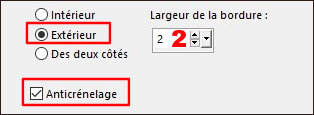
- Outil, Pot de peinture
 , remplir la sélection avec la couleur #FFFFF , remplir la sélection avec la couleur #FFFFF 
- Sélections, Ne rien sélectionner
- Outil Sélection (S)

Cliquez sur le petit carré Sélection personnalisée et appliquez les réglages suivants sur le calque Raster 8, en mémoire à l'étape 66 !

- Activez l'image Femme-31-noisette.png, Edition Copier
Revenez sur votre travail, Edition, Coller comme nouveau calque Raster 9
- Image, Redimensionner, Redimensionner à 45 % (Redimensionner tous les calques non coché)
- Outil, Déplacez (M), centrer votre tube dans la sélection
- Sélections, Inverser
- Edition, Effacer où SUPPR au clavier !
- Sélections, ne rien sélectionner
- Effets, Effets 3D, Ombre portée 0/0/50/50, Couleur #000000

- Calques, Fusionner, Fusionner le calque de dessous
- Effets, Effets 3D, Ombre portée -4/-11/40/37, Couleur #000000

- Calques, Dupliquer
- Image, Redimensionner, Redimensionner à 50 % (Redimensionner tous les calques non coché)
- Outil, Sélectionner
 (K), Changez les réglages Position horiz. et Position vert. pour les réglages ci-dessous (K), Changez les réglages Position horiz. et Position vert. pour les réglages ci-dessous
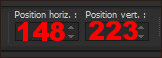
- Calques, Dupliquer
- Image, Redimensionner, Redimensionner à 60 % (Redimensionner tous les calques non coché)
- Outil, Sélectionner
 (K), Changez les réglages Position horiz. et Position vert. pour les réglages ci-dessous (K), Changez les réglages Position horiz. et Position vert. pour les réglages ci-dessous

- Activez l'image deco-creativity04-noisette.png, Edition Copier
Revenez sur votre travail, Edition, Coller comme nouveau calque Raster 9
- Outil, Sélectionner
 (K), Changez les réglages Position horiz. et Position vert. pour les réglages ci-dessous (K), Changez les réglages Position horiz. et Position vert. pour les réglages ci-dessous

- Activez l'image deco-creativity05-noisette.png, Edition Copier
Revenez sur votre travail, Edition, Coller comme nouveau calque Raster 10
- Outil, Sélectionner
 (K), Changez les réglages Position horiz. et Position vert. pour les réglages ci-dessous (K), Changez les réglages Position horiz. et Position vert. pour les réglages ci-dessous

- Activez l'image texte-creativity-noisette.png, Edition Copier
Revenez sur votre travail, Edition, Coller comme nouveau calque Raster 11
- Outil, Sélectionner (K)
 , placez comme sur la capture , placez comme sur la capture
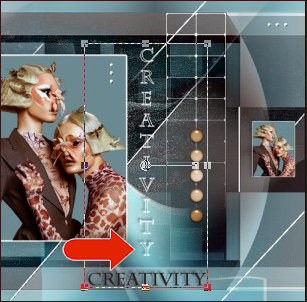
- Image, Ajouter des bordures
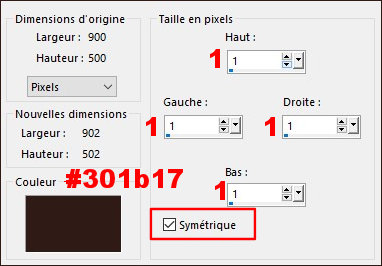
- Image, Ajouter des bordures, Symétrique, de 35 pixels, Couleur #6a8990

- Sélections, Sélectionner tout
- Image, Ajouter des bordures, Symétrique, de 40 pixels, Couleur#FFFFFF

- Effets, Effets 3D, Ombre portée 0/0/50/50, Couleur #000000

- Sélections, Ne rien sélectionner
- Activez l'image deco-creativity06-noisette.png, Edition Copier
Revenez sur votre travail, Edition, Coller comme nouveau calque Raster 2
- Outil, Sélectionner
 (K), Changez les réglages Position horiz. et Position vert. pour les réglages ci-dessous (K), Changez les réglages Position horiz. et Position vert. pour les réglages ci-dessous
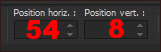
- Image, Ajouter des bordures, Symétrique, de 1 pixel, Couleur #301b17

- Signez votre travail
- Enregistrez en JPG et Redimensionnez si vous le souhaitez.
-------------------------------
J'espère
que vous avez pris plaisir à faire ce tutoriel ...
N'hésitez
pas à me contacter en cas de problème : Ici
Merci et à
Bientôt !...
-------------------------------
Autre version avec un tube de Nicole

Un grand merci à Lisa qui teste mes tutos
son site : Ici

Merci à Chris pour sa traduction en Anglais

Merci à Pinuccia pour sa traduction en Italien,
son site : Ici

Merci à Estela pour sa traduction en Portugais,
son site : Ici

Merci à Inge-Lore pour sa traduction en Allemand,
son site : Ici

Merci à Bhyma pour sa traduction en Espagnol,
son site : Ici

Merci à Lisette pour sa traduction en Néerlandais,
son site : Ici
-------------------------------------------
Vos versions sur mon blog : Ici
----------------------------------------------
Créé le 20 fevrier 2022
|